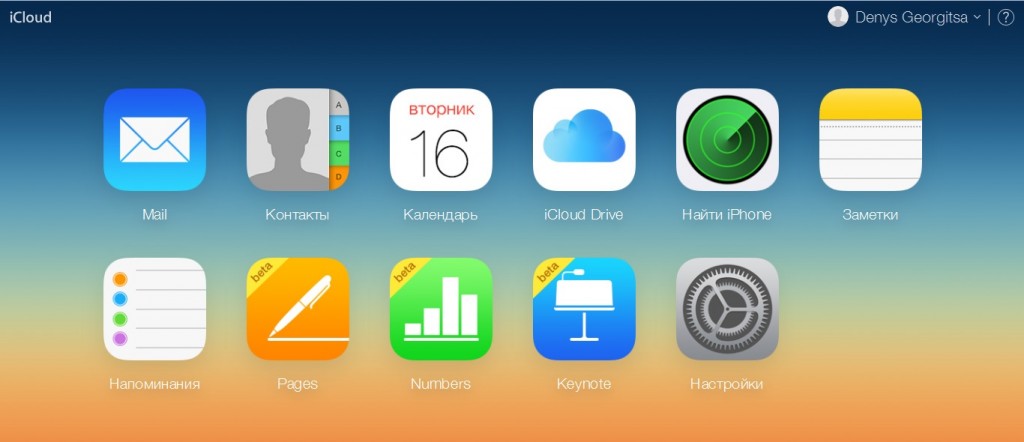Гарнитура AirPods имеет как недостатки, так и ряд весомых преимуществ, которые делают использования аксессуара в паре с iPhone очень удобным.
Одни из фишек беспроводных наушников – встроенная система поиска. Ею можно воспользоваться, когда потерял один или пару наушников.
Содержание
Как работает поиск AirPods

У системы поиска есть свои особенности и ограничения, которые следует знать перед использованием.
Во-первых, система работает, если наушники находятся вне зарядного кейса. На них будет воспроизводиться звуковой сигнал, который поможет отыскать аксессуар.
Во-вторых, для отправки сигнала в радиусе действия Bluetooth должен находиться любой из сопрягаемых с AirPods гаджетов. Именно с него будет происходить отправка сигнала, если гарнитура за пределеми зоны действия модуля, сигнал не отправится.
В-третьих, наушники отобразятся на карте довольно условно, чего явно не хватит для нахождения девайса, ориентироваться придется только на звук. Услышать его получится только в полной тишине.
Если наушники в кейсе, придется искать самостоятельно, если площадь поисков большая – придется ходить для поиска сигнала Bluetooth. Поиски гарнитуры вне помещения не увенчаются успехом, издаваемый звук на улице услышать невозможно.
Само приложение подскажет о возможности поиска AirPods.
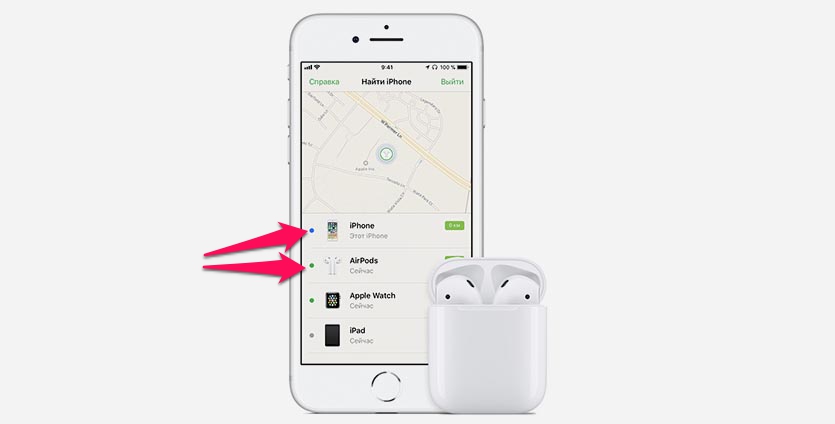
Синим индикатором будет отмечено устройство, которое используется для поиска гарнитуры, зеленый индикатор возле AirPods обозначает, что устройство в режиме онлайн – можно начинать поиск. Серый индикатор возле AirPods означает, что наушники отключены, разряжены, находятся вне зоны действия или помещены в чехол.
Как найти AirPods
1. Потребуется приложение Найти iPhone или веб версия сервиса iCloud.
2. После авторизации в приложении увидите список устройств, подключенных к Apple ID. На сайте для этого переходим в раздел Найти iPhone.
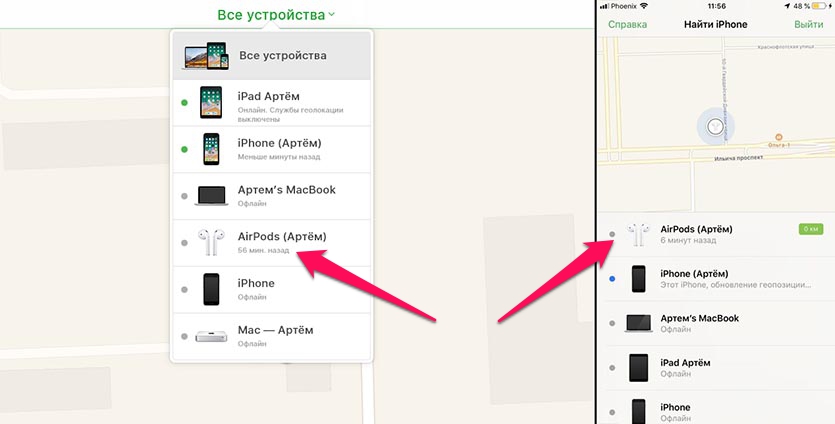
3. Выбираем гарнитуру в перечне устройств.
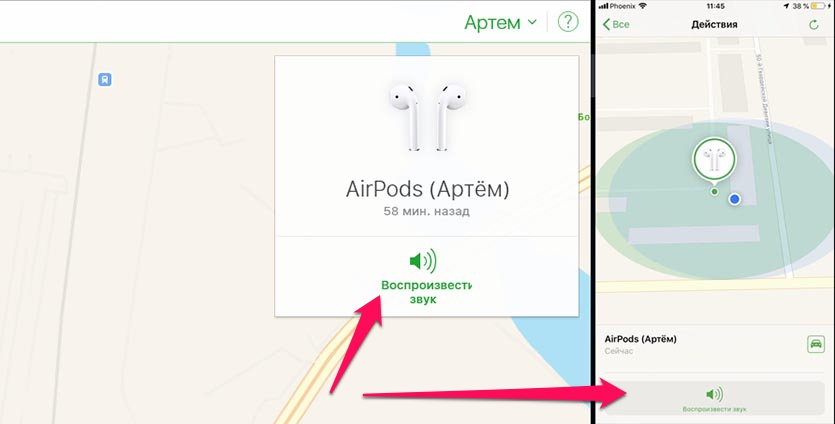
4. Нажимаем кнопку Воспроизвести звук.
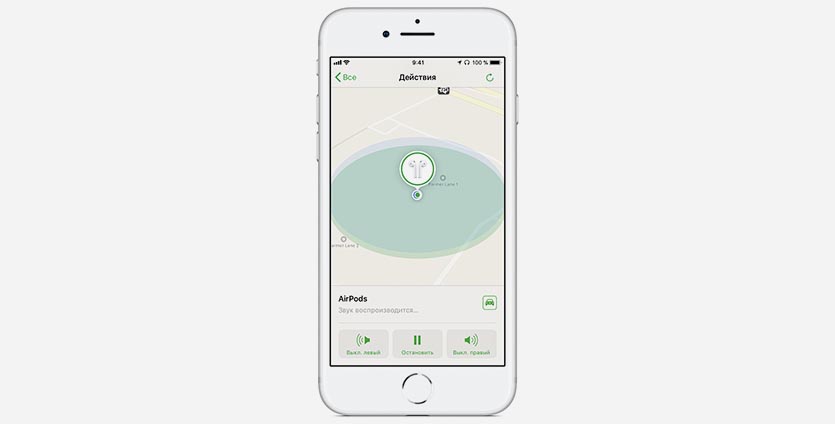
На наушниках начнет воспроизводиться звук с нарастающей громкостью в течение двух минут. Можно отдельно включить или отключить воспроизведение на правом или левом наушнике.
⭐ Спасибо re:Store за полезную информацию.

 (18 голосов, общий 4.50 из 5)
(18 голосов, общий 4.50 из 5)
🤓 Хочешь больше? Подпишись на наш Telegramнаш Telegram. … и не забывай читать наш Facebook и Twitter 🍒 iPhones.ru Нам помогало не один раз.
Некоторые владельцы гаджетов компании Apple задаются вопросом о том, как отвязать Airpods от учетной записи. Такая необходимость возникает в том случае, если пользователь больше не планирует использовать устройство с операционной системой iOS. Поэтому, перед тем, как передать устройство в пользование другому человеку, необходимо стереть с него личный контент и сбросить настройки. Для этого, достаточно открыть «настройки», нажать на раздел «основные». В списке, следует выбрать пункт «сброс», а затем нажать на кнопку «стереть контент и настройки». Во время активации данной функции, невозможно нажать на кнопки «найти iPhone» и «блокировка активации».
Как привязать Airpods к iCloud
Наушники Airpods обеспечивают комфортное прослушивание музыки, совершение телефонных звонков, использование Siri и т.д.
Если пользователь выполнил входы в iCloud, то наушники автоматически настроятся для работы с любым из устройств. Поэтому, у владельцев не возникнет сложностей в том, как привязать Airpods к iCloud.
Для создания «доверенной пары» и первичной настройки, достаточно поднести приоткрытый кейс с Airpods к мобильному устройству. Перед этим, пользователю необходимо активировать режим Bluetooth, который обеспечит целевое подключение гаджета. После совершения этого действия, на экране отобразится процедура подключения. В завершении процесса, владельцу гаджета потребуется нажать на кнопку «готово». После этого, можно пользоваться устройством.
Наушники Airpods будут автоматически отображаться в списке сопряженных устройств. Они отображаются в списке, только если находятся рядом и готовы к использованию. Пользователь, у которого подключены наушники к мобильному аппарату, должен знать, что они будут автоматически подключаться к планшету, компьютеру или часам этого же владельца.
Как перепривязать Apple iWatch
Компания Apple создала «умные часы», которые могут совершать множество действий, при наличии мобильного телефона с платформой iOS. У некоторых пользователей возникает вопрос о том, как перепривязать Apple iWatch.
Для этого, достаточно:
- зайти в раздел «настройки»;
- выбрать пункт «общие».
Дальнейшие подсказки от устройства помогут совершить повторную привязку гаджета к смартфону.
Иногда у владельцев возникает необходимость разорвать пару iWatch c iPhone, а затем снова возобновить ее. Если пользователь разорвал связь умных часов с «несущим» девайсом компании Apple, не нужно расстраиваться.
Заданные параметры и другая информация всегда сохраняются в iCloud.
Поэтому, при повторном сопряжении устройств, необходимо выбрать пункт под названием «восстановить резервную копию». Это позволит вернуть старые параметры. Пользователи могут подключить умные часы к различным устройствам компании Apple. Для подключения потребуется синхронизация выбранных устройств. Смарт-часы пользуются широким спросом среди клиентов, поскольку производитель предусмотрел множество функций, которые могут пригодится в самых разных ситуациях.
Беспроводные наушники AirPods были положительно встречены покупателями. Огромная заслуга в таком успехе стоит благодаря инженерам компании Apple.
Впервые, среди конкурентов, они добились стабильной передачи звука в маленьком корусе и без значимых потерь в качестве звучания. Но главная заслуга в совершенном удобстве использования, которое каждый день дарит нам положительные эмоции от использования.
Как подключить AirPods к iPhone
Первым делом, нам нужен iPhone с версией iOS 10 или более новее. Подключение беспроводных наушников происходит через соединение Bluetooth, поэтому требуется убедится, что на iPhone включен Bluetooth.
Далее вступает в силу фирменная магия от Apple, вы открываете чехол AirPods располагая его рядом с iPhone и на этом всё! Наушники отобразятся на экране iPhone с красивой анимационной заставкой. От Вас потребуется нажать кнопку «Подключить». После этого, Вы можете наслаждаться великолепным звуком при проигрывании музыки с вашего iPhone. Такой же метод соединения происходит при подключении iPad или iPod Touch.
Подключение AirPods к другому iPhone или Android смартфону
Много вопросов возникает при подключении AirPods к андроид телефону или другому iPhone. Если Вы расположите AirPods рядом с другим iPhone, то вместо кнопки «Подключить» появится надпись «Не Ваши AirPods».
Для того, чтобы подключить AirPods, нужно выполнить несколько действий. Первым делом убедитесь, что все наушники находятся в кейсе.
Затем держите крышку открытой и удерживайте кнопку на задней части чехла, до тех пор пока индикатор не будет мигать белым. На устройстве на котором планируется воспроизведение музыки перейдите в настройки Bluetooth и подключитесь к устройству AirPods.
Как подключить AirPods к MacBook, Apple Watch или Apple TV
На самом деле также, как и к любому другому устройству. Открываете крышку и удерживаете кнопку на задней стороне кейса до того момента, когда начнёт мигать белый LED-индикатор.
Но есть важные особенности при подключении других Apple гаджетов. Если у Вас выполнен вход в iCloud на необходимых устройствах, то настройка уже не требуется. Подключение займёт считанные секунды.
Подключение AirPods к двум iPhone
Компания Apple предполагает использования максимум одного устройства, на это указывают данные характеристик. Но на практике, использовать AirPods с двумя разными устройствами одновременно возможно. Для этого нужно достать оба наушника из кейса и подключить к одному iPhone. После этого оставшийся наушник необходимо спрятать обратно в кейс, а второй подключить к другому iPhone.
С уверенность можно утверждать, наушники AirPods останутся хитом продаж в 2018 году. Только новая версия AirPods может затмить безумно популярные наушники от Apple. Купить AirPods в Харькове и в Киеве в нашем интернет-магазине можно оформив заказ на сайте или по телефону: